はじめに
前回の記事でGoogleColab上でChatGPTを動かしてみました。
それなりの応答が返ってくるので、SlackチャンネルにBOTとしていれば面白いのでは?と思ったので組み込んでみました。
なるべく全ての手順を記載しているので、恐らく誰で再現できる。。。はず。
実際の動作
実装
個人的な利用だけなので、SlackAPIとGoogle Apps Script(以後GAS)を使い、サクッと無料で作成しました。
主な手順は以下の4つです。
- GASでイベント受信用URLを作成する
- SlackBotsを作成する
- GASからSlackにメッセージを送信する
- 任意のチャンネルにSlackBotsを追加する
GASでイベント受信用URLを作成する
GASにアクセスして、「新しいプロジェクトを作成」もしくは「APPS SCRIPTを作成」をクリックしプロジェクトを作成します。
プロジェクトを作成すると、元々コードがありますが、次のコードで上書きします。(元のコードは消してください。)
function doPost(e) {
//受信データをパース
const params = JSON.parse(e.postData.getDataAsString());
//Challenge認証用
if (params.type === 'url_verification') {
return ContentService.createTextOutput(params.challenge);
}
return;
}
プロジェクトをデプロイしてURLを発行する
以下の手順で、SlackBotsのイベント送信先URLを作成します。
- 「デプロイ」をクリックし「新しいデプロイ」を選択する
- 「種類の選択(歯車マーク)」をクリックし「ウェブアプリ」を選択する
- 「アクセスできるユーザー」を「全員」に設定し、「デプロイ」をクリックする
- 「URL」をどこかに残しておく
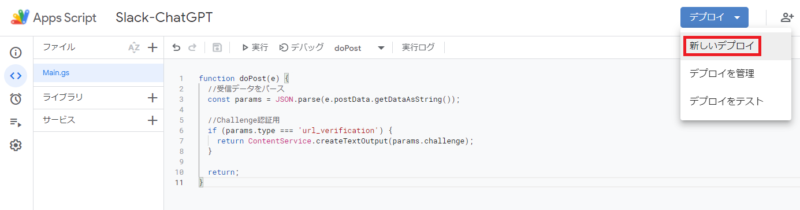
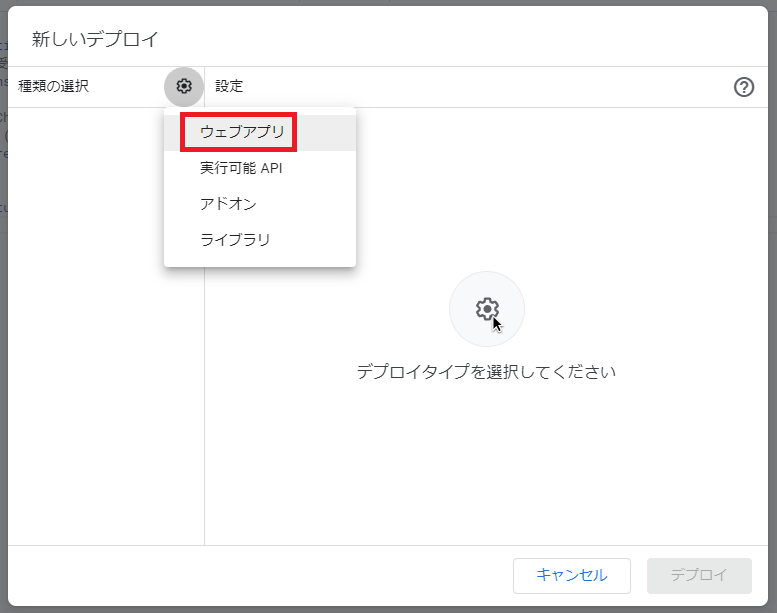
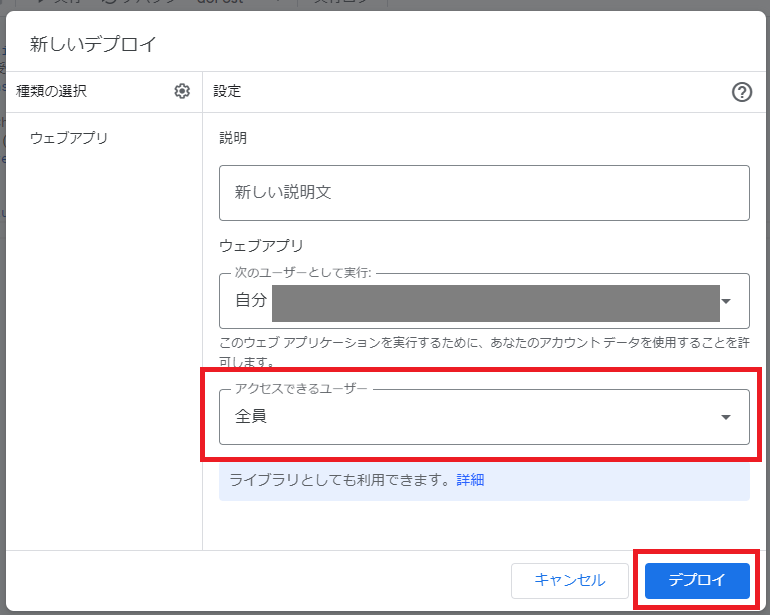
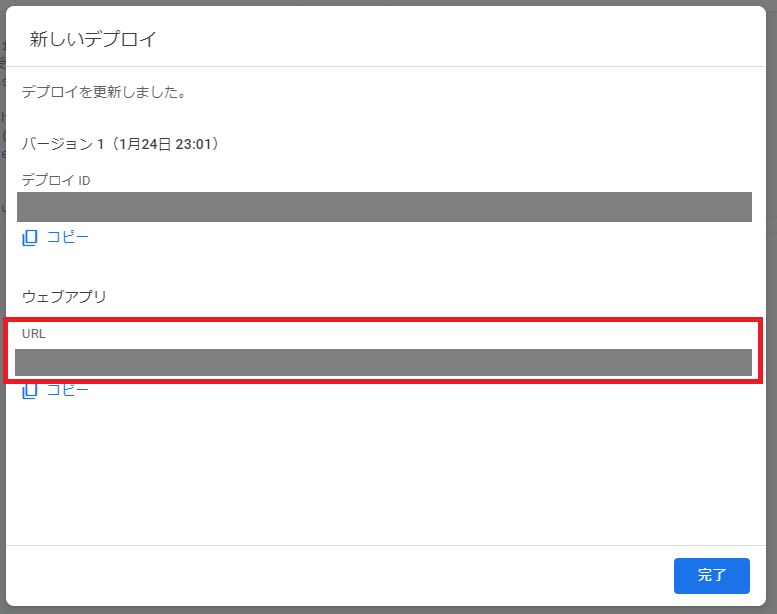
これでSlackBotsからイベントを受信することができるようになりました。
SlackBotsを作成する
SlackAPIにアクセスし、以下の手順でSlackBotsを作成します。少し手順が長くなったので、ゆっくり進めてください。
- 「Create an App」をクリックする
- 「From scratch」を選択する
- アプリ名とワークスペースを選択して「Create App」をクリックする
- サイドバーで「Event Subscriptions」を選択し、「Enable Events」のトグルボタンを「On」にする
- 「Request URL」に「GASで作成したURL」を張り付ける
- 下にスクロールして「Subscribe to bot events」の折り畳みを開き、「Add Bot User Event」をクリックし「message.channels」を選択する
- 「Save Changes」をクリックする
- サイドバーから「OAuth & Permissions」を選択する
- 下にスクロールして「Bot Token Scopes」の「Add an OAuth Scope」をクリックする
- 「chat:write」を選択する
- 上にスクロールして「Install to Workspace」をクリックする
- 確認画面が出るので「許可する」をクリックする
- 「Bot User OAuth Token」をコピーしてどこかに残しておく
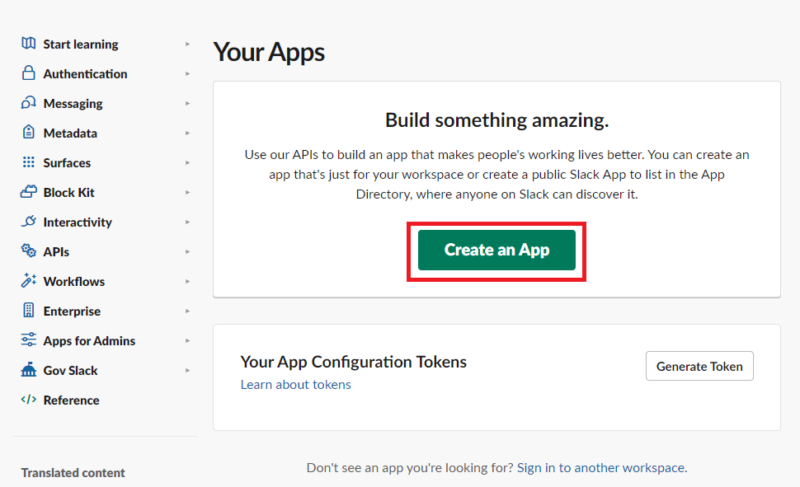
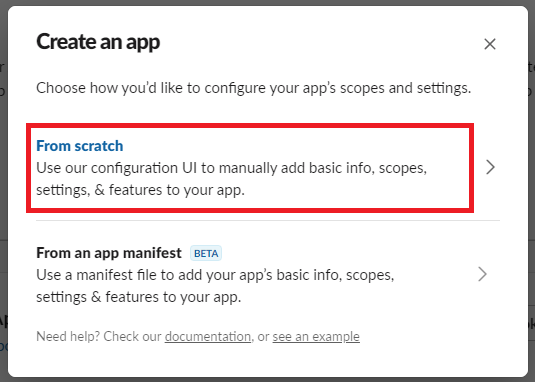
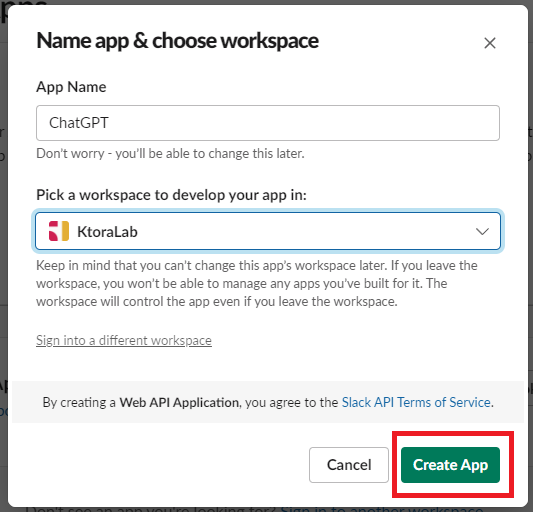
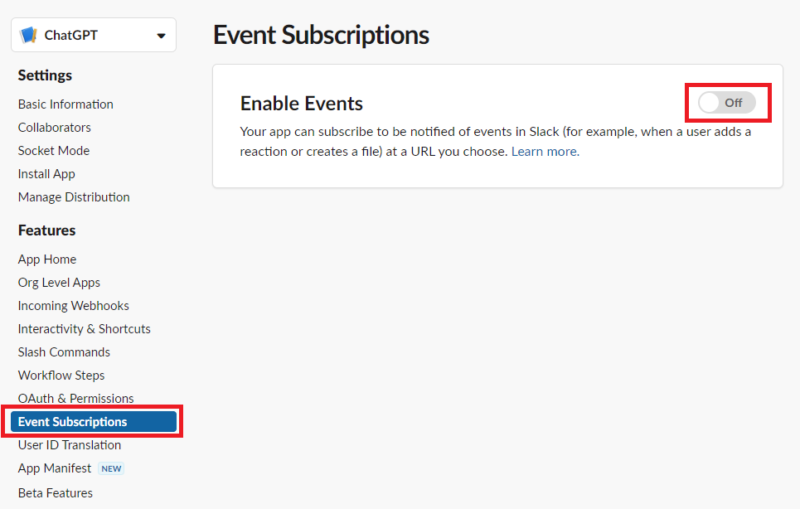
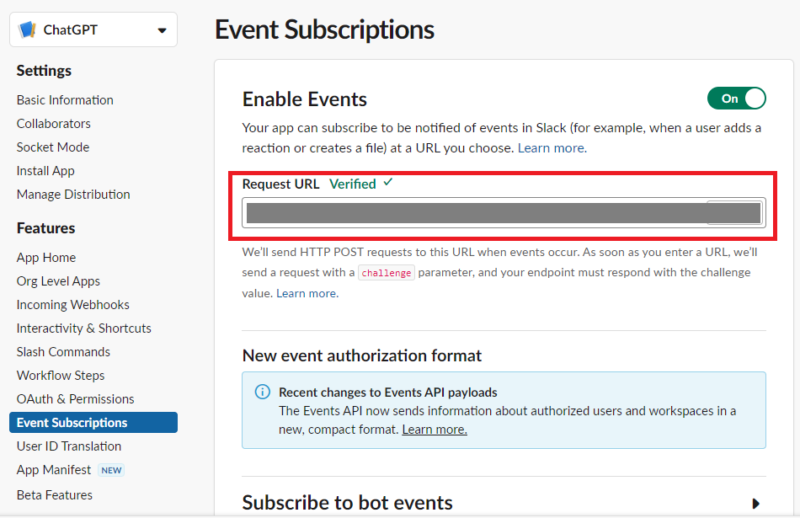
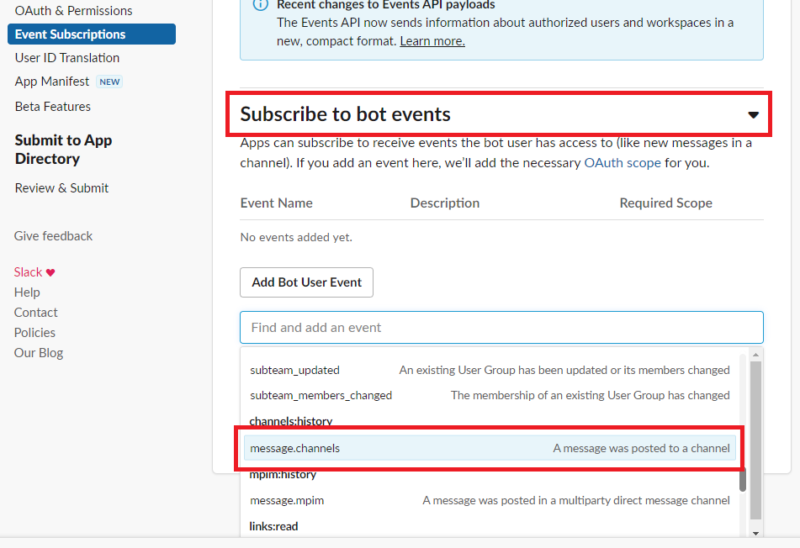
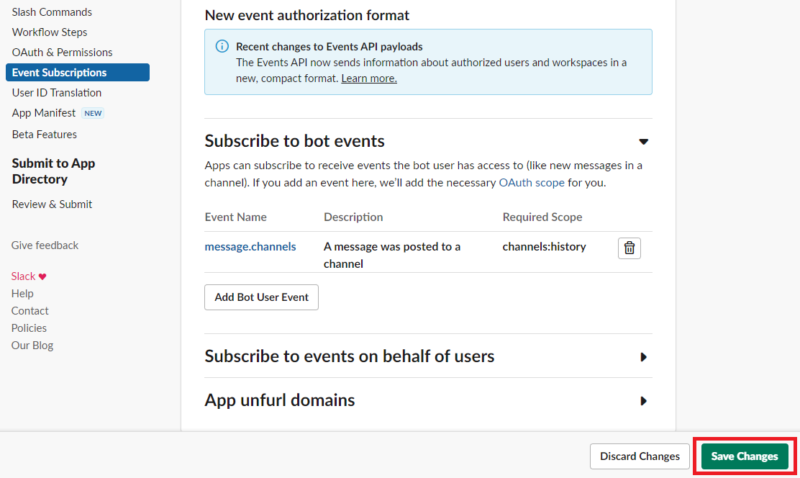
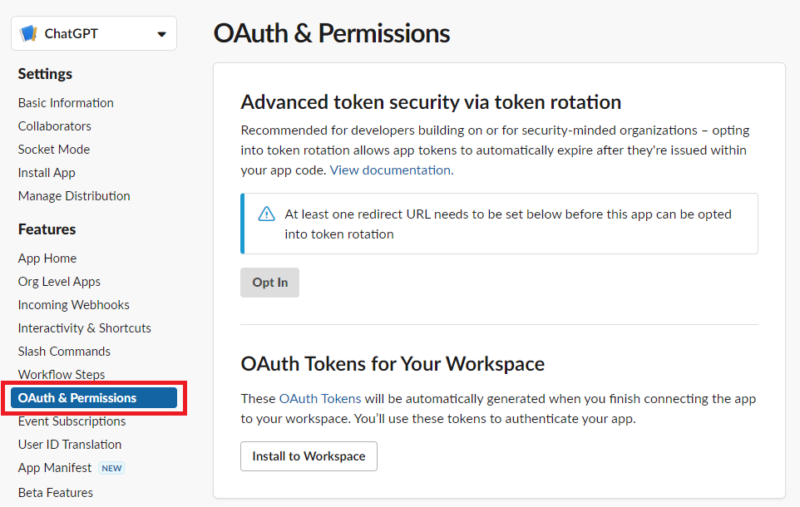
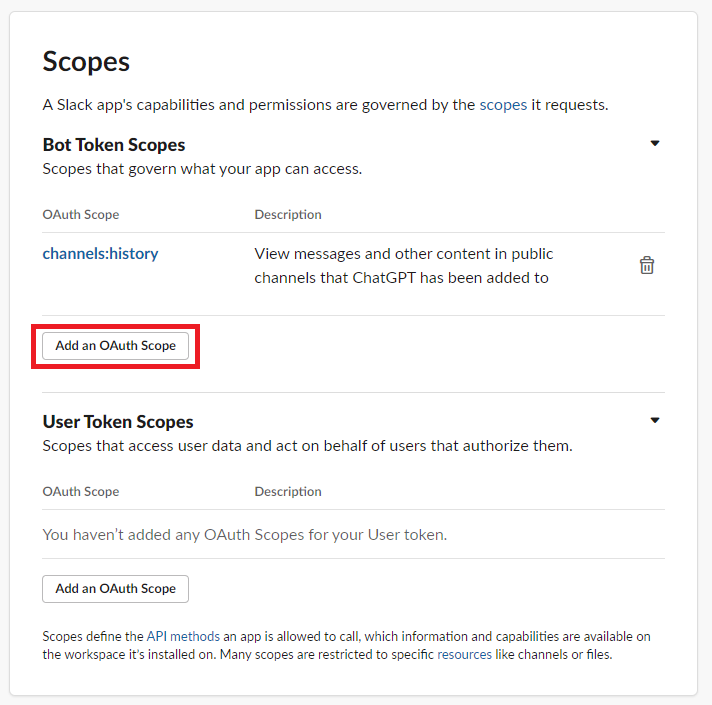
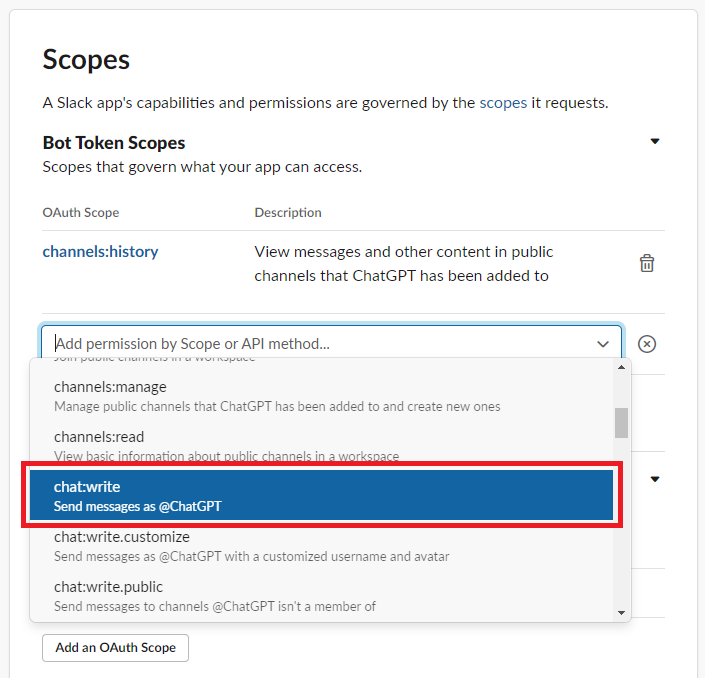
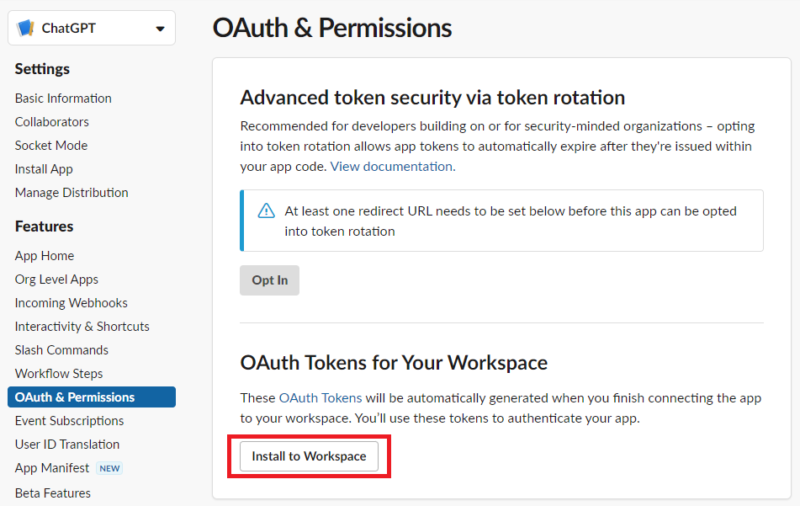
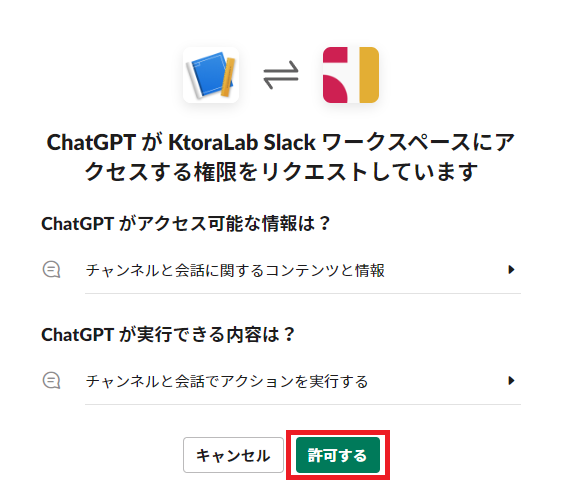
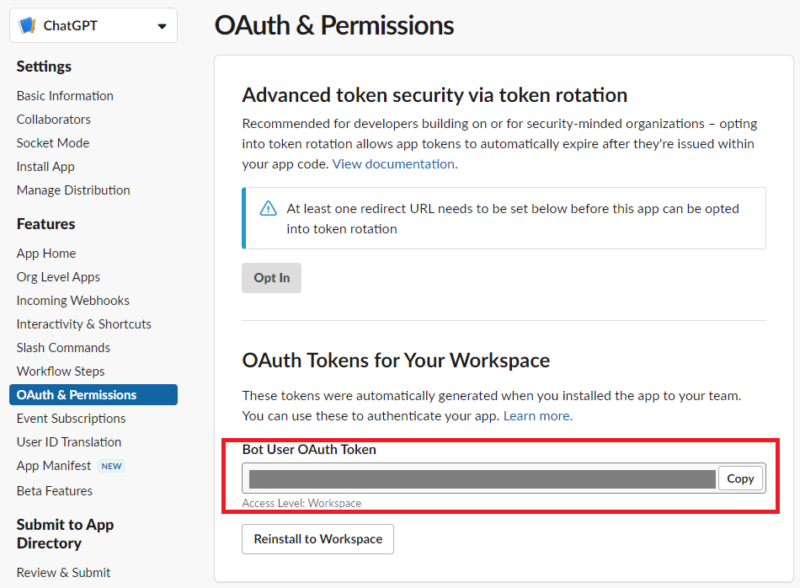
これでSlackBotsが作成できました。
GASからSlackにメッセージを送信する
前提としてOpenAIのAPIKey取得は行っているものとします。取得していない場合は、前回の記事を参考に取得してください。
SlackAPI向けライブラリの読み込み
最初に作成したGASプロジェクトを開き、以下の手順でライブラリを読み込みます。
- 「ライブラリのプラスマーク」をクリックする
- 「スクリプトID」に「SlackAppのスクリプトID」をコピペして「検索」をクリックする
- 「追加」をクリックする
SlackAppのスクリプトIDは以下です。
1on93YOYfSmV92R5q59NpKmsyWIQD8qnoLYk-gkQBI92C58SPyA2x1-bq
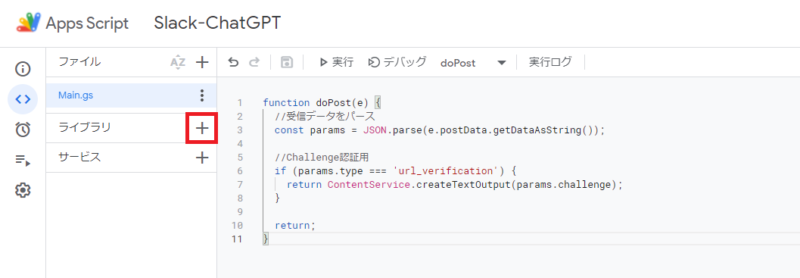
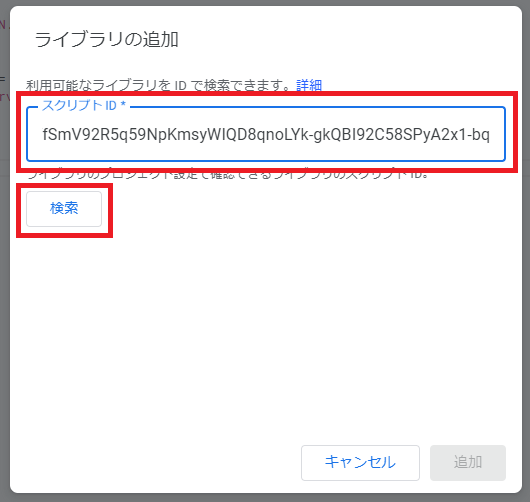
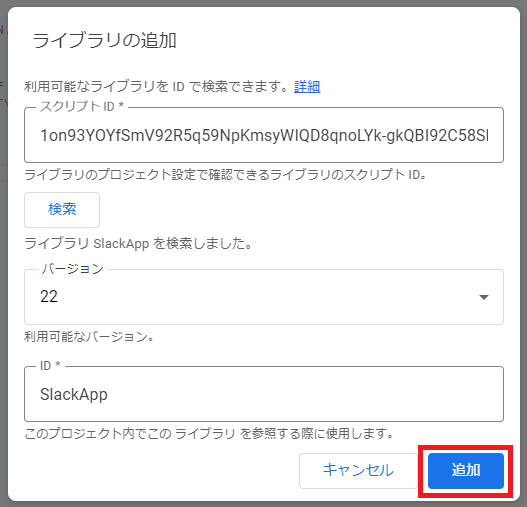
スクリプトプロパティの設定
スクリプトプロパティを設定する前に、Slackを開き「App」に追加されているSlackBotsのメンバーIDを取得しておきます。
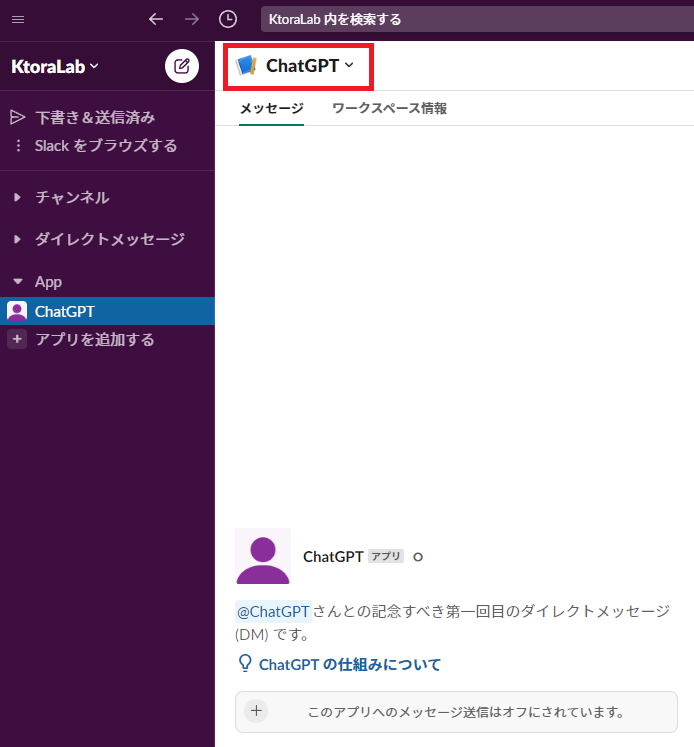
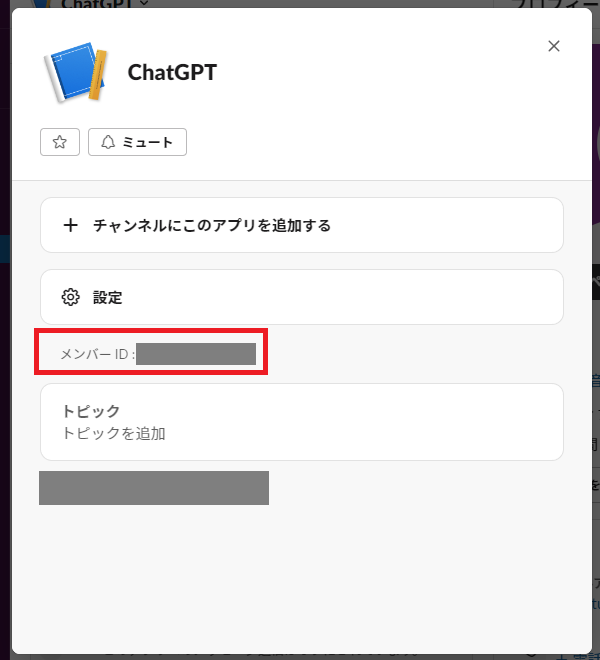
以下の手順で、スクリプトプロパティを設定します。
- 「サイドバーの歯車マーク」をクリックする
- 「スクリプトプロパティを追加」をクリックする
- 「プロパティ」と「値」をそれぞれ設定する※スクリプトプロパティ割当テーブル参照
- 「括弧マーク」をクリックしてエディタ画面に戻る
| プロパティ | 値 |
|---|---|
| slackBotToken | SlackBotsを作成したときに取得した「Bot User OAuth Token」 |
| openApiKey | OpenAPIで取得した「APIKey」 |
| slackBotId | SlackBotsの「メンバーID」 |
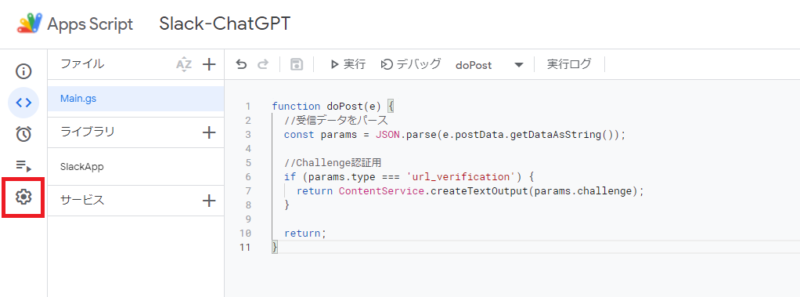
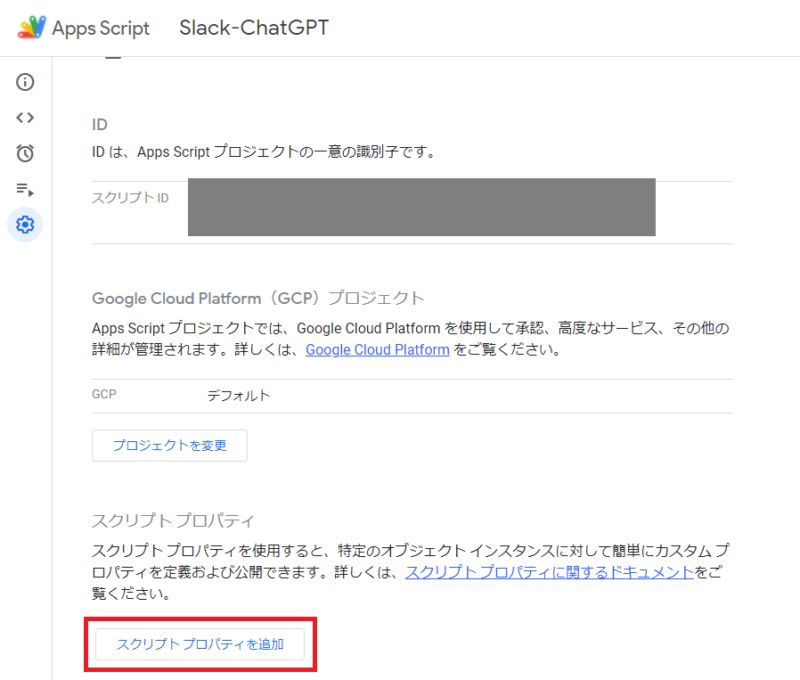
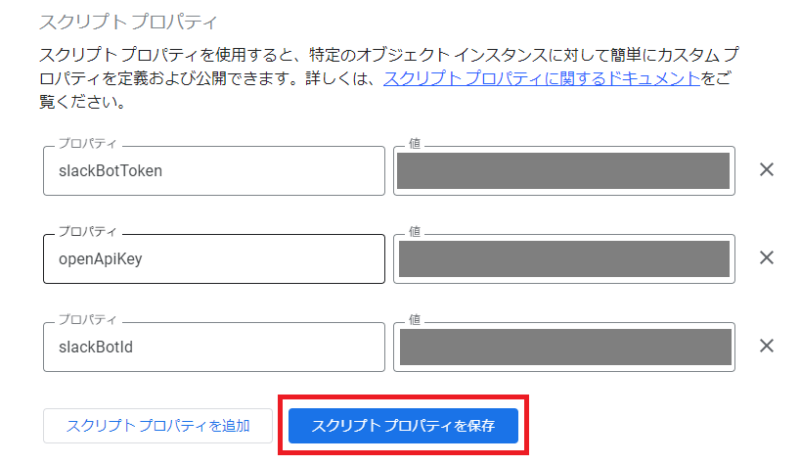
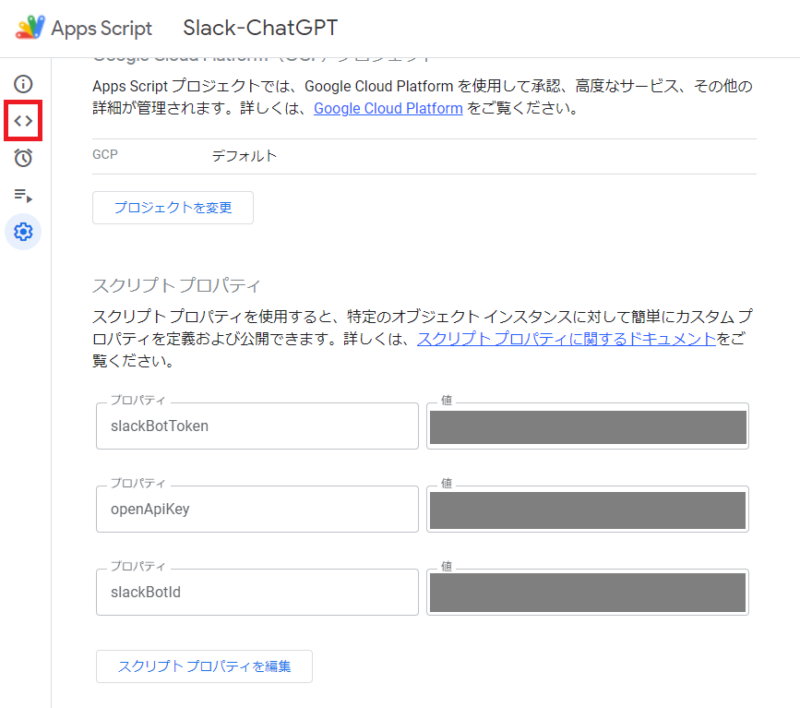
再デプロイ
まず、次のコードに上書きします。
function doPost(e) {
//受信データをパース
const json = JSON.parse(e.postData.getDataAsString());
//Challenge認証用
if (json.type === 'url_verification') {
return ContentService.createTextOutput(json.challenge);
}
//イベント再送回避
//キャッシュに積まれていれば処理済
//未処理の場合はキャッシュに積む(有効期間5m)
const event_id = json.event_id;
const cache = CacheService.getScriptCache();
const isProcessed = cache.get(event_id);
if (isProcessed) return;
cache.put(event_id, true, 601);
//サブタイプが設定されたイベント
if('subtype' in json.event) return;
//ChatGPTBotが送信した場合
//ChatGPTで応答メッセージを作成し、Slackに送信する
const botId = PropertiesService.getScriptProperties().getProperty('slackBotId');
if (json.event && json.event.user !== botId) {
const channel = json.event.channel;
const text = json.event.text;
const message = requestChatGPT(text);
sendSlack(channel, message);
}
return;
}
//SlackBotsを通してメッセージを送信する
function sendSlack(channel, message) {
const slackToken = PropertiesService.getScriptProperties().getProperty('slackBotToken');
const slackApp = SlackApp.create(slackToken);
slackApp.postMessage(channel, message);
}
//ChatGPTにテキストを送信し、応答メッセージを取得する
function requestChatGPT(message) {
const apiKey = PropertiesService.getScriptProperties().getProperty('openApiKey');
const apiUrl = 'https://api.openai.com/v1/completions';
//リクエストデータの設定
const headers = {
'Authorization':'Bearer '+ apiKey,
'Content-type': 'application/json'
};
const options = {
'headers': headers,
'method': 'POST',
'payload': JSON.stringify({
'model': 'text-davinci-003',
'max_tokens' : 256,
"temperature": 0,
'prompt': message})
};
//リクエストを送信し、結果取得
const response = JSON.parse(UrlFetchApp.fetch(apiUrl, options).getContentText());
const resMessage = response.choices[0].text;
return resMessage;
}
上記コードについてですが、「text-davinci-003」を「gpt-3.5-turbo-instruct」に置き換える必要があるようです。以下、コメントにて連絡いただきました。
有益な情報ありがとうございます。
Cookie-Monster様より
text-davinci-003は2024年1月4日より非推奨となったため、gpt-3.5-turbo-instructに置き換えることで返信がこない問題が解決しました。
次の手順で再デプロイします。再デプロイの方法を間違えるとSlackBotsを作成するときに設定したURLと別のURLになり、動かなくなるので注意してください。
- 「デプロイ」をクリックし「デプロイを管理」を選択する
- 「鉛筆マーク」をクリックする
- 「バージョンの三角マーク」をクリックし、「新バージョン」を選択する
- 「デプロイ」をクリックする
- 警告が出るので「アクセスを承認」をクリックする
- 「Advanced」をクリックする
- 「Go to XXX(unsafe)」をクリックする
- 「Allow」をクリックする
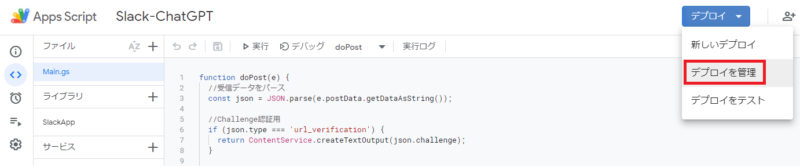
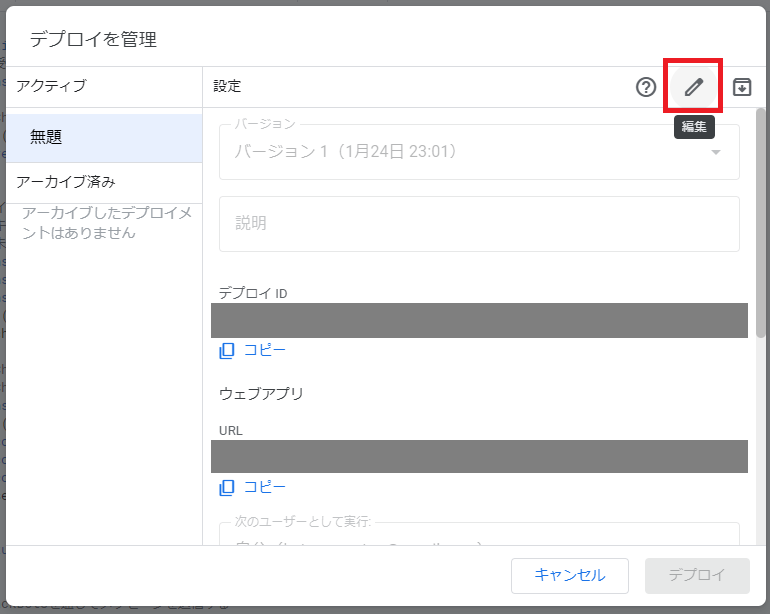
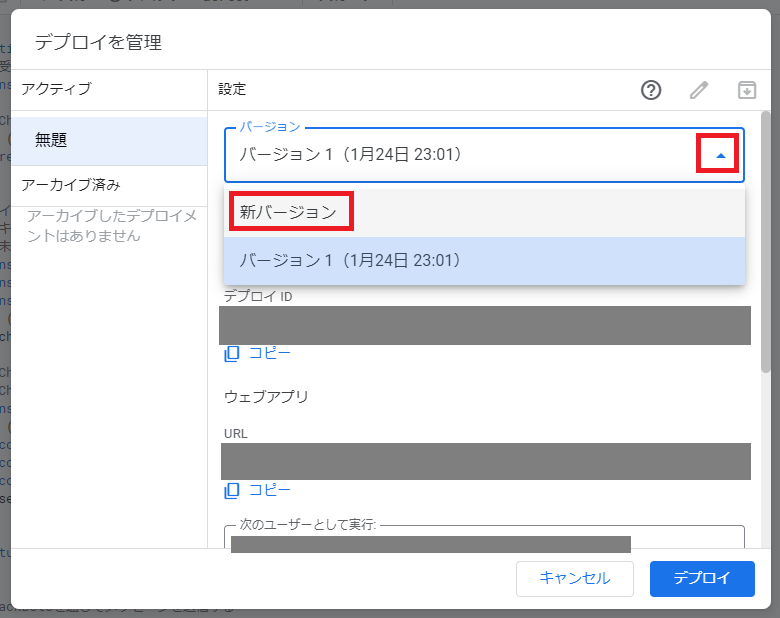
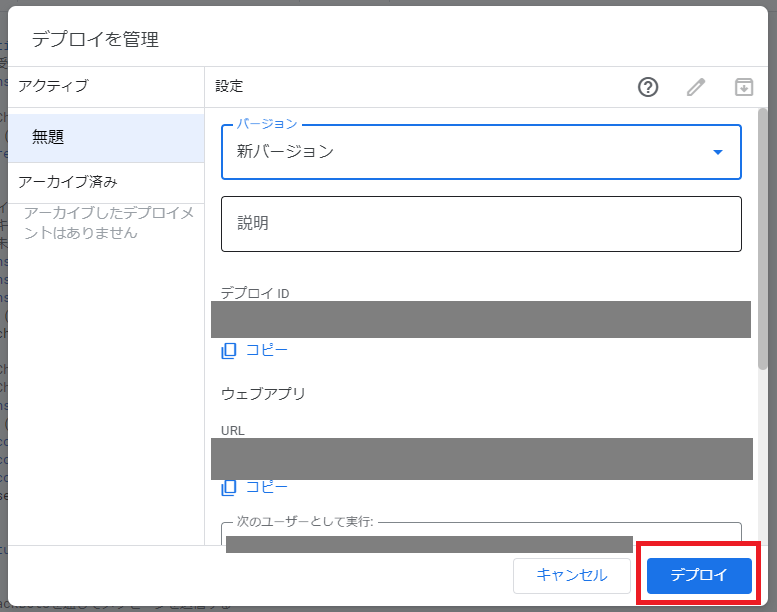
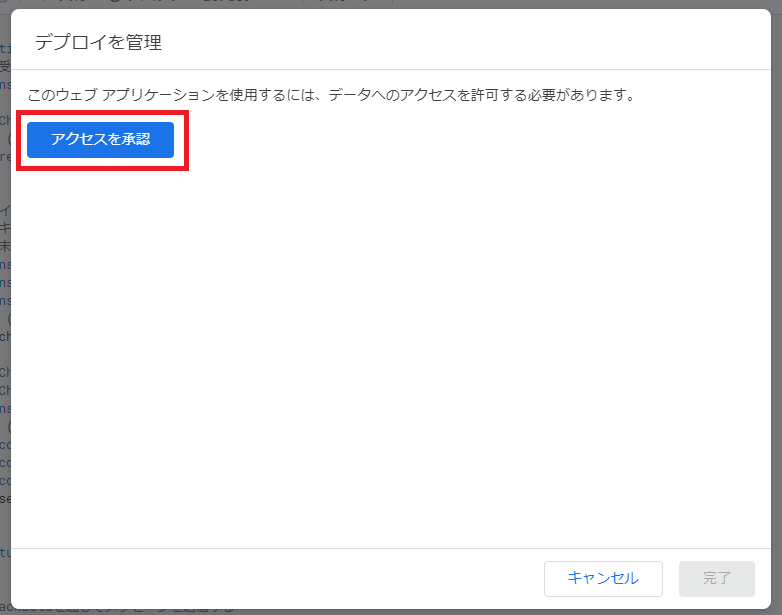
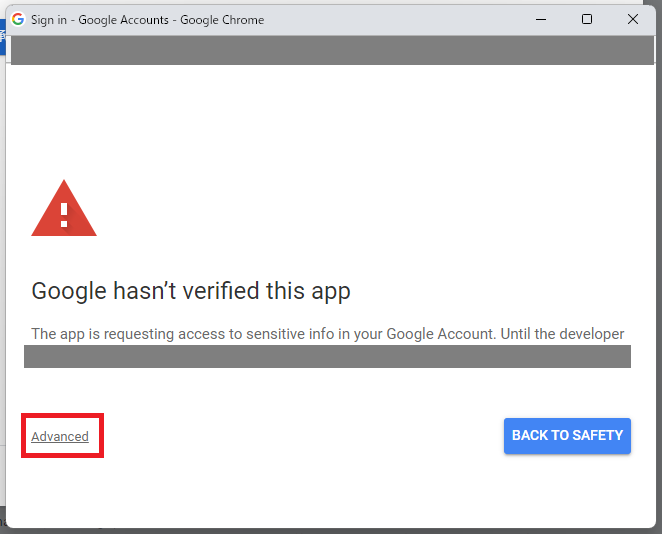

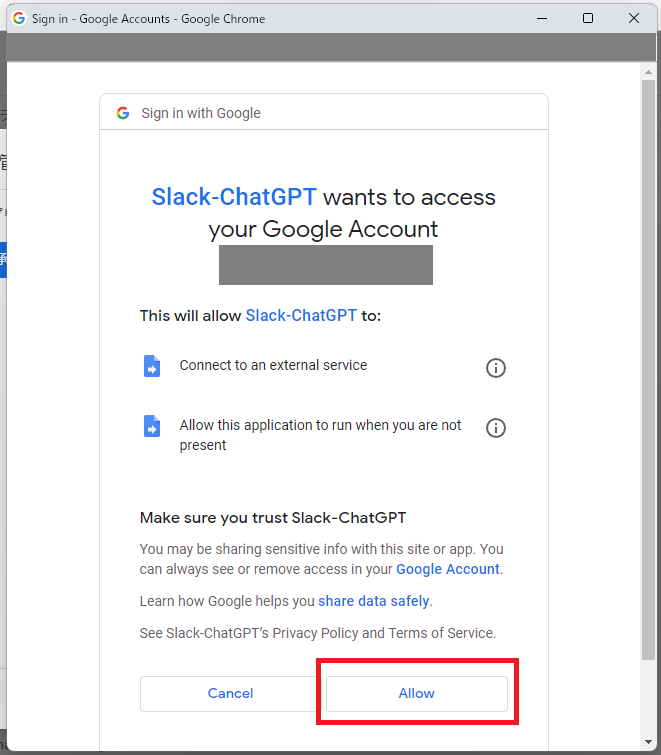
任意のチャンネルにSlackBotsを追加する
以下の手順で、任意のチャンネルにSlackBotsを追加します。
- 「チャンネル名」をクリックする
- 「インテグレーション」タブの「アプリを追加する」をクリックする
- 作成したアプリの「追加」をクリックする
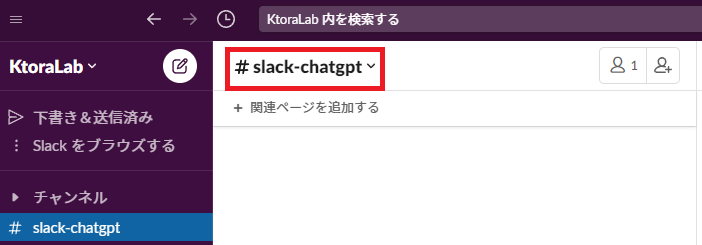
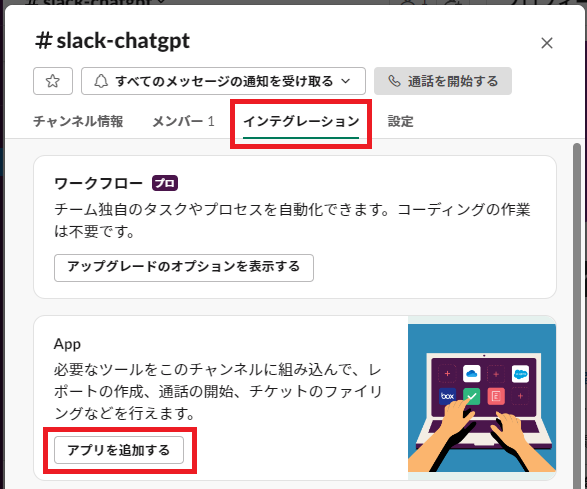
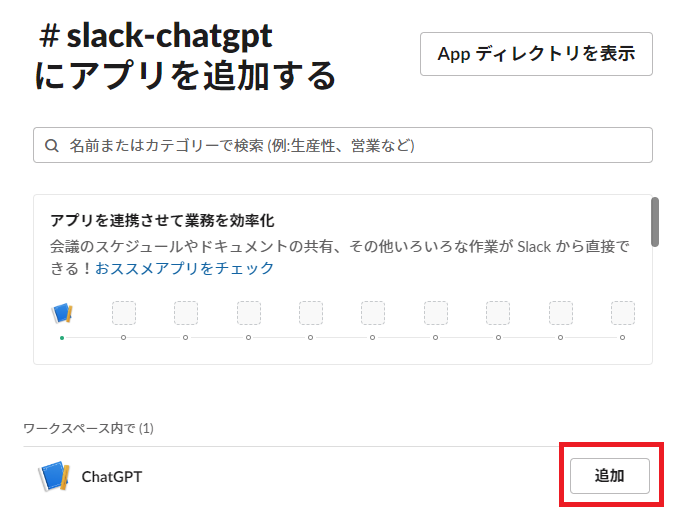
これで完了です。
動作確認
適当な質問を投げて、ちゃんと応答が返ってきました。めでたしめでたし。
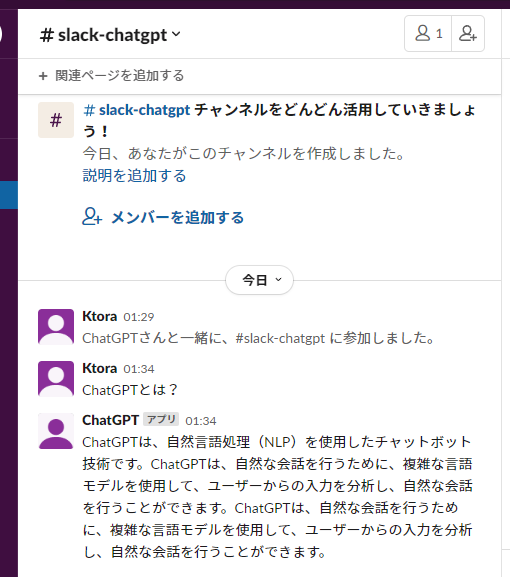
最後に
結構即レスしてくれてうれしい。
SlackAPI自体は1年ぶりくらいに触ったのですが、再送ルールとかイベントの種類とか記憶の片隅にしかなく、結構大変でした。。。
そして、記事にするのも結構時間がかかり。。。翌日の仕事に影響しそうな。

コメント
有益な情報ありがとうございます。
text-davinci-003は2024年1月4日より非推奨となったため、gpt-3.5-turbo-instructに置き換えることで返信がこない問題が解決しました。
有益なコメントありがとうございます。
記事にも反映させていただきます。